3 geriausi būdai siųsti didelius failus naudojant „Gmail“.
Įvairios / / August 16, 2022
Naudodami „Gmail“ el. laiške galite pridėti ir bendrinti iki 25 MB dydžio failą. Nors 25 MB pakanka porai vaizdų arba įprastam PDF failui, kai kuriems tai gali būti akivaizdus apribojimas. Jūs visada galite suspausti PDF failus arba sumažinti nuotraukos dydį „iPhone“. arba darbalaukyje. Tačiau tai gali sukelti kokybės praradimą.

Taip pat galite pereiti prie „Telegram“ arba į kitą IM (momentinių pranešimų siuntimą), kad išsiųstumėte didelius failus iki 2 GB. Tačiau kai kurie jūsų klientai gali nenorėti, kad su jais būtų galima susisiekti per susirašinėjimo programą. Turėtumėte naudoti el. pašto programą ir be problemų siųsti didelius failus. Laimei, yra būdų, kaip bendrinti didelius failus su „Gmail“.
1. Google diskas
Visos asmeninės „Google“ paskyros gauna 15 GB nemokamos saugyklos vietos. Galite įkelti didelius failus į „Google“ diską ir sugeneruoti bendrinimo nuorodą, kurią norite siųsti per „Gmail“. Šiame įraše kaip pavyzdį naudosime „Google“ diską žiniatinklyje.
1 žingsnis: Apsilankykite „Google“ diske žiniatinklyje.
Apsilankykite „Google“ diske
2 žingsnis: Prisijunkite naudodami „Google“ paskyros informaciją.
3 veiksmas: Kairiojoje šoninėje juostoje patikrinkite laisvą Disko saugyklą.

4 veiksmas: Viršutiniame kairiajame kampe pasirinkite mygtuką Naujas ir spustelėkite Failo įkėlimas.

5 veiksmas: Pasirinkite failus, kuriuos norite siųsti per „Gmail“.

6 veiksmas: Įkėlę failus į „Google“ diską, pasirinkite jį ir spustelėkite nuorodos piktogramą viršuje.

7 veiksmas: Bendroji prieiga yra apribota pagal numatytuosius nustatymus. Išskleiskite jį ir pasirinkite „Kiekvienas, turintis nuorodą“.

Galite pasirinkti iš trijų gavėjo leidimų – žiūrinčiojo, komentatoriaus arba redaktoriaus. Daugeliu atvejų jums turėtų būti visiškai tinkamas peržiūros programos leidimas.
8 veiksmas: Pasirinkite mygtuką Kopijuoti nuorodą.

Atidarykite „Gmail“ žiniatinklyje ir prisijunkite naudodami „Google“ paskyros informaciją.
1 žingsnis: Sukurkite naują el. laišką, pridėkite gavėjo el. pašto adresą bei temą ir įklijuokite „Google“ disko nuorodą.
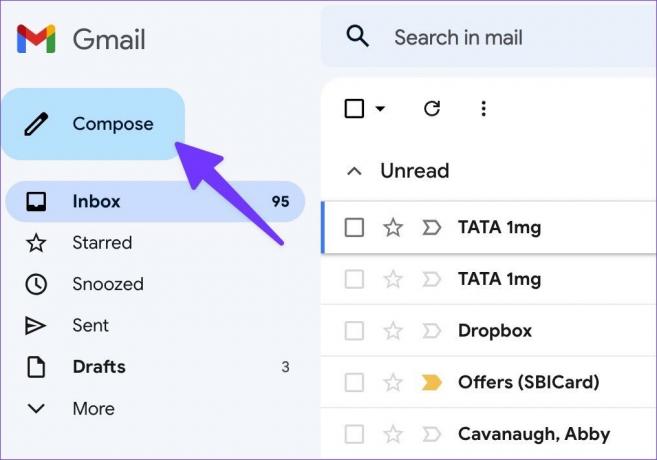
2 žingsnis: Paspauskite mygtuką Siųsti.
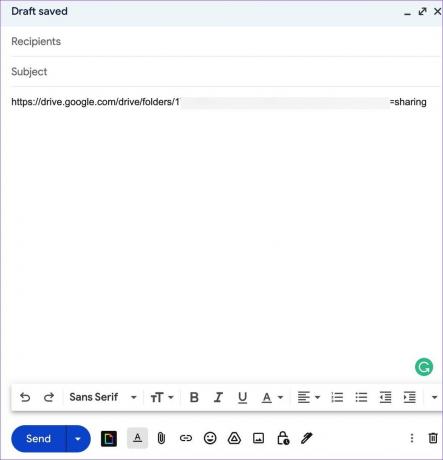
Tu taip pat gali suplanuokite savo el atitinkamam laikui. „Google“ disko planai prasideda nuo 2 USD per mėnesį. Tu gali aplankyti „Google One“ planų puslapis kad patikrintumėte visas parinktis.
2. OneDrive
Nors „Google“ diskas idealiai tinka vartotojams, profesionalams gali prireikti papildomos apsaugos bendrinant jautrius failus. Microsoft OneDrive yra geras pasirinkimas norint bendrinti didelius failus profesionalioje aplinkoje. Atlikite toliau nurodytus veiksmus.
1 žingsnis: Atidarykite „OneDrive“ svetainę žiniatinklio naršyklėje ir prisijunkite naudodami „Microsoft“ paskyros informaciją.
Apsilankykite „OneDrive“.
2 žingsnis: Viršuje pasirinkite Įkelti ir pasirinkite Failai arba aplankai.

3 veiksmas: Pasirinkite failus, kuriuos norite įkelti į OneDrive.
4 veiksmas: Spustelėkite failą arba aplanką ir spustelėkite mygtuką Bendrinti viršuje.

5 veiksmas: Pasirinkite parinktį „Kiekvienas, turintis nuorodą, gali redaguoti“.

6 veiksmas: Galite nustatyti galiojimo pabaigos datą, slaptažodį ir paspausti mygtuką Taikyti.

7 veiksmas: „OneDrive“ sugeneruos nuorodą, skirtą bendrinti „Gmail“.

8 veiksmas: Sukurkite el. laišką „Gmail“ (žr. anksčiau nurodytus veiksmus).
9 veiksmas: Įklijuokite nuorodą ir paspauskite siuntimo mygtuką.

Po nustatyto laiko jūsų bendrinama nuoroda sistemoje „Gmail“ taps neaktyvi. Norėdami gauti daugiau apsaugos, galite nustatyti „OneDrive“ saito apsaugą slaptažodžiu. Gavėjas turi turėti prieigą prie jūsų slaptažodžio, kad galėtų peržiūrėti failus.
Pakalbėkime apie „OneDrive“ saugyklą. „OneDrive“ yra tik 5 GB nemokamos saugyklos vietos. Galite sumokėti 2 USD per mėnesį, kad padidintumėte saugyklą iki 50 GB, arba tapkite „Microsoft 365“ prenumeratoriumi ir atrakinkite 1 TB „OneDrive“ vietos. Jei jau turite vieną iš „Microsoft 365“ planai, „OneDrive“ yra geriausias pasirinkimas norint bendrinti didelius failus „Gmail“ ir „Outlook“.
3. Siųskite ZIP failus per „Gmail“.
ZIP archyvo failai veikia kaip standartinis aplankas jūsų kompiuteryje. Suglaudintų failų turinys suglaudinamas, kad būtų sumažintas failo dydis. Gavėjas gali išskleisti failą ir naudoti jį pradiniu formatu. Leiskite mums parodyti jums, kaip ZIP failus „Mac“ sistemoje ir bendrinti juos „Gmail“.
1 žingsnis: Atidarykite „Finder“ „Mac“ ir pasirinkite norimus suspausti failus.
2 žingsnis: Dešiniuoju pelės mygtuku spustelėkite juos ir kontekstiniame meniu pasirinkite Suspausti.

4 veiksmas: „macOS“ sukurs ZIP failą.
„Windows“ vartotojai gali atlikti toliau nurodytus veiksmus, kad sukurtų ZIP failą.
1 žingsnis: Paspauskite „Windows + E“ klavišus, kad atidarytumėte „File Explorer“ meniu.
2 žingsnis: Pasirinkite medijos failus, kuriuos norite suspausti.
3 veiksmas: Dešiniuoju pelės mygtuku spustelėkite juos ir kontekstiniame meniu pasirinkite Suspausti į ZIP failą.

4 veiksmas: Failų tvarkyklė sukurs ZIP failą, kurį bus galima bendrinti sistemoje „Gmail“.

Dabar galite parašyti el. laišką „Gmail“ ir pridėti ZIP failą, kurį norite siųsti.
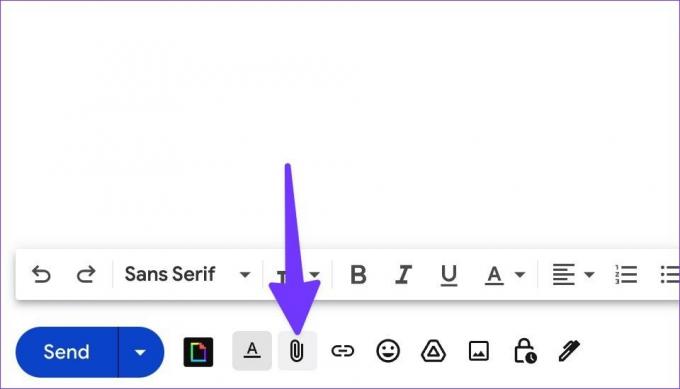
Mėgaukitės plačia galimybe siųsti didžiulius failus „Gmail“.
Be debesies saugyklos sprendimų, tokių kaip „Google“ diskas ir „OneDrive“, galite naudoti specialias failų dalijimosi paslaugas, dar žinomas kaip WeTransfer arba Smash, norėdami siųsti didelius failus naudodami „Gmail“. Kuriai paslaugai iš aukščiau pateikto sąrašo teikiate pirmenybę? Pasidalykite savo pasirinkimu toliau pateiktuose komentaruose.
Paskutinį kartą atnaujinta 2022 m. rugpjūčio 16 d
Aukščiau pateiktame straipsnyje gali būti filialų nuorodų, kurios padeda palaikyti „Guiding Tech“. Tačiau tai neturi įtakos mūsų redakciniam vientisumui. Turinys išlieka nešališkas ir autentiškas.
AR TU ŽINAI
1998 m. rugpjūčio 30 d. pasirodė pirmasis „Google Doodle“.

Parašyta
Parth anksčiau dirbo EOTO.tech, skaitė technologijų naujienas. Šiuo metu jis yra laisvai samdomas „Guiding Tech“, rašo apie programų palyginimą, mokymo programas, programinės įrangos patarimus ir gudrybes bei gilinasi į „iOS“, „Android“, „MacOS“ ir „Windows“ platformas.



